Windows10系统之家 - 安全纯净无插件系统之家win10专业版下载安装
时间:2016-07-25 12:02:01 来源:Windows10之家 作者:hua2015
Win10系统发布后,很多用户选择使用360方式进行升级安装,使用360会对您的系统进行全方位严格的检测,可降低在升级过程中存在的风险,现笔者介绍360升级win10教程。
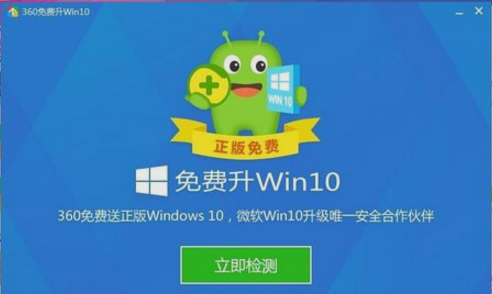
详解妙用360升级win10系统的方法,具体如下:
1、首先将360升级到最新的版本,在该软件的首页中右下角那里点击那个加号。
2、进入360工具箱,全部工具中系统工具下面,可看到免费升WIN10这个工具。
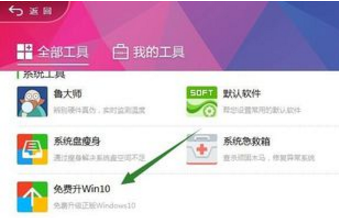
3、正在下载360免费升Win10时, 完成后再点击“立即检测”。
4、通过WIN10升级安装的检测,稍等片刻,如果电脑没有软件、硬件问题,就会显示“硬件信息监测通过”,点击“立即升级”。
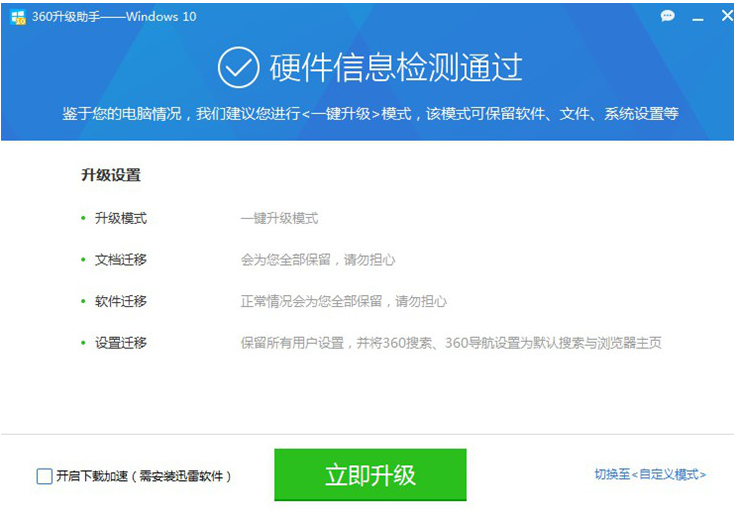
5、系统就会为你连网下载安装Windows10 ,请耐心等待。
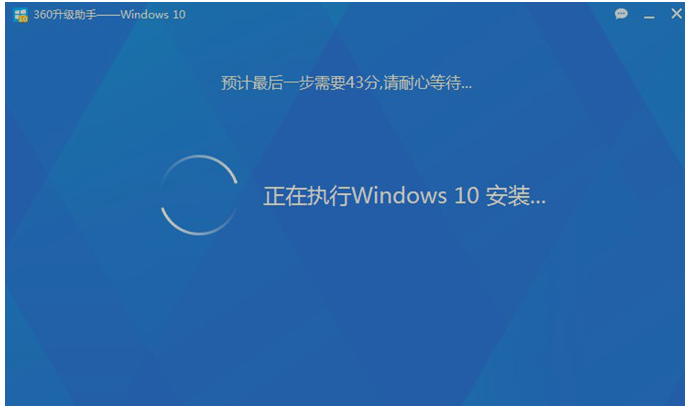
相关文章
热门教程
热门系统下载
热门资讯





























